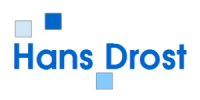Wanneer je een nieuw document maakt in LibreOffice of Apache OpenOffice (voorheen OpenOffice.org) met <Bestand>, <Nieuw> verschijnt een leeg document dat gebaseerd is op instellingen zoals die in het standaard LibreOffice sjabloon zijn opgeslagen. Dit document kun je bewerken, wijzigen of vervangen door een bestaand document zodat het nieuwe document je eigen vastgelegde opmaakprofielen of…
Document Exporteren naar PDF
Dit is de laatste stap die je te nemen hebt na het verbeteren van de gebruiksvriendelijkheid van je document. In vorige artikelen heb je gezien hoe je hyperlinks kunt maken in de inhoudsopgave. Daarna heb je gezien hoe je hyperlinks in je document maakt en toen zag je hoe links met internetadressen gemaakt werden. Wat…
Hyperlink naar internet maken in je document
In een eerder artikel liet ik je zien hoe je een inhoudsopgave kunt maken met hyperlinks. In een ander artikel liet ik je zien hoe je in hetzelfde document een hyperlink kunt maken naar een vaste positie, bijvoorbeeld terug naar de inhoudsopgave. In dit artikel wil ik je laten zien hoe je heel eenvoudig een…
Hyperlink maken in koptekst of voettekst
In een vorig artikel liet ik je zien hoe je een klikbare inhoudsopgave kunt maken. Dat is erg gemakkelijk als je bijvoorbeeld een e-boek maakt. Je lezers kunnen dan lekker snel door je tekst surfen. Om het je lezers nog gemakkelijker te maken kun je in de voettekst -of in de koptekst- een link opnemen…
Klikbare Links (hyperlinks) in een Inhoudsopgave Maken
Wanneer je in OpenOffice.org en in LibreOffice een document hebt waaraan je een inhoudsopgave wilt toevoegen, kan het handig zijn om de items in de inhoudsopgave als link klikbaar te maken. Lezers kunnen zo gemakkelijk naar het gewenste hoofdstuk springen. Hoe je zo’n klikbare inhoudopgave maakt vertel ik je hieronder. De gratis officepakketten OpenOffice.org en LibreOffice…
Speciale tekens in LibreOffice en OpenOffice.org
Ook in OpenOffice.org is het heel eenvoudig om speciale tekens tussen je teksten in te voegen. Hieronder een korte uitleg. (In LibreOffice, de opvolger van OpenOffice.org, werkt dit exact hetzelfde!) Via het menu Invoegen > Speciale tekens… kunnen speciale tekens zoals ©, € en ® in de tekst ingevoegd worden. Ook letters met trema’s en…